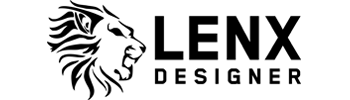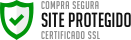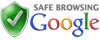Tempo é dinheiro não é mesmo? Perder tempo, significa perder dinheiro. Com este pensamento, cada vez mais a produtividade se faz importante. Listar e organizar demandas, delegar tarefas ao time, definir as prioridades e manter o controle do que temos a fazer, o que estamos fazendo e o que já foi feito, apesar de parecer algo óbvio e simples, é um assunto difícil para muitas pessoas.
Demandas mal mapeadas causam ociosidade e atrasos no time o qual não tem claro a esteira de tarefas e, quando finaliza um item, precisa buscar informações diversas para seguir para o próximo.
O que é Kanban?
Kanban é um termo de origem japonesa e significa literalmente “cartão”ou “sinalização”. Este é um conceito relacionado com a utilização de cartões (post-it e outros) para indicar o andamento dos fluxos de produção em empresas de fabricação em série. Nesses cartões são colocadas indicações sobre uma determinada tarefa, por exemplo, “para executar”, “em andamento” ou “finalizado”.
A utilização de um sistema Kanban permite um controle detalhado de produção com informações sobre quando, quanto e o que produzir. O método Kanban foi inicialmente aplicado em empresas japonesas de fabricação em série e está estreitamente ligado ao conceito de “just in time”. A empresa japonesa de automóveis Toyota foi a responsável pela introdução desse método devido a necessidade de manter um eficaz funcionamento do sistema de produção em série.
O Kanban eletrônico (e-Kanban) é utilizado em substituição ao método físico, evitando alguns problemas como a perda de cartões e proporcionando mais rapidez na atualização do quadro de tarefas.

O que é o Trello?
O Trello é uma ferramenta de organização de tarefas, baseada no método e-Kanban. Ele possui diversas funcionalidades bacanas que facilitam o gerenciamento das demandas e aumenta bastante a produtividade sem perda de tempo ou esquecimento de tarefas.
É necessário criar uma conta (existe versão Gratuita e versões pagas Business Class e Trello Gold) em simples passos com seu e-mail para acessar via trello.com direto no navegador do seu computador ou via aplicativo para dispositivos (computadores, tablets e celulares) os quais funcionam muito bem e tem um layout totalmente adaptado para os mais diferenciados tamanhos de tela. A versão gratuita atende muito bem à proposta deste post. Depois de alguns dias usando o Trello gratuito você perceberá que as versões pagas tem funções bacanas, mas sua organização não é prejudicada por usar a versão gratuita :)
Quadros, Listas e Cartões
Apesar de ser baseado no Kanban, o Trello não se limita a esse formato. Por diversas vezes me peguei utilizando-o para organizar as compras no supermercado, checklist de churrasco, anotações de reuniões, organização da enorme lista de tarefas para organizar um casamento e tudo mais que precise de organização e ganho de produtividade.
O Trello é composto por quadros. Você pode criar quantos quadros julgar necessário, cada um com seu título de forma que você possa separar seus assuntos (pessoais e/ou profissionais) e, em cada quadro, lançar suas tarefas específicas. Cada quadro pode ter seu plano de fundo personalizado com uma cor sólida ou com uma imagem temática disponível em uma enorme galeria que funciona por busca de palavras-chave. As versões pagas permitem upload de plano de fundo personalizado.
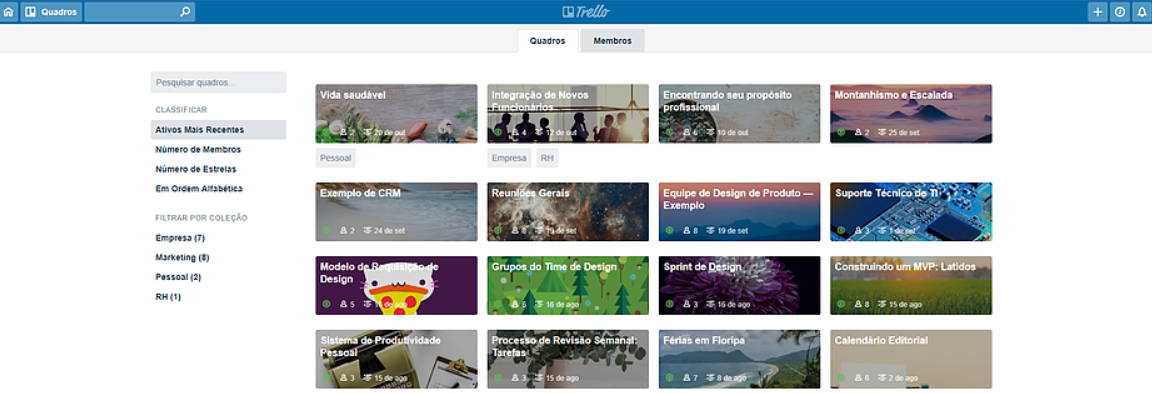
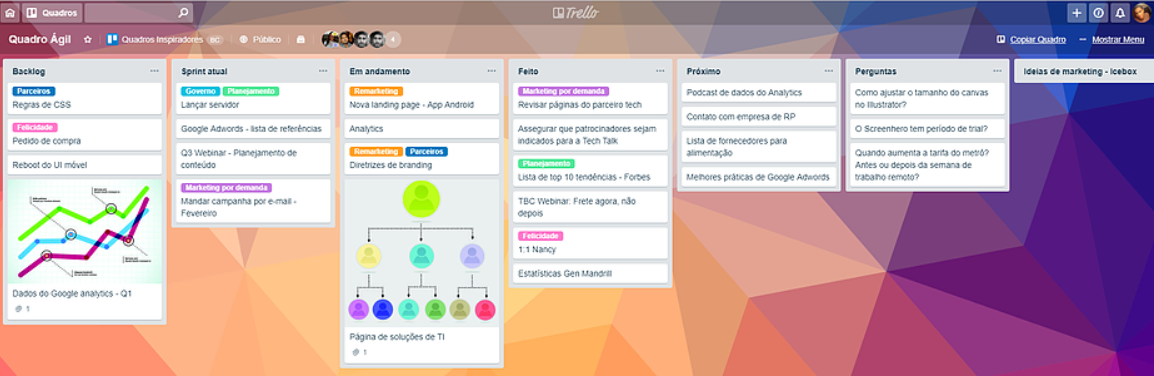
Quadros Pessoais x Times
O Trello funciona muito bem para gerenciamento das suas tarefas pessoais, mas também é ótimo para trabalhar em grupos, sejam eles grupos de amigos, casais, familiares e, claro, colegas de trabalho. Cada quadro tem seu controle de privacidade: pessoal, compartilhado apenas com pessoas autorizadas por você, compartilhado para o time ou público para qualquer usuário do Trello.
É possível criar times diferentes para os membros. Um membro pode fazer parte de mais de um time e basta ter um usuário Trello criado. Dessa forma, você pode dividir as demandas da sua empresa por setor em times diferentes onde cada time vê seu conjunto de quadros, listas e tarefas, ou ainda, criar um time único e setorizar as demandas em quadros diferentes.
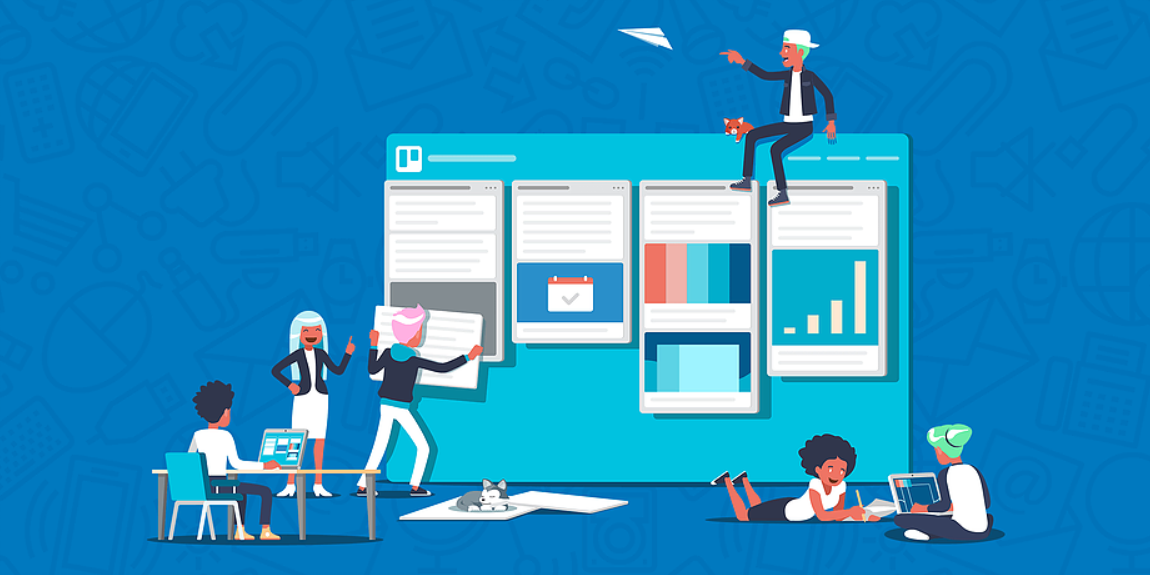
Etiquetas
Um meio adicional de organização dos cartões, são as etiquetas. Elas trazem um controle visual rápido, pois podem ter cores diferentes para cada prioridade ou assunto. As etiquetas podem ser nomeadas ou simplesmente coloridas.
Em um cenário profissional, as etiquetas podem sinalizar prioridades das tarefas, por exemplo cor vermelha prioridade crítica; cor amarela prioridade média, cor azul prioridade baixa. Em um cenário pessoal, em uma lista de compras no supermercado, as etiquetas podem sinalizar o tipo de item, por exemplo etiquetas rosas são frutas e legumes, etiquetas verdes são laticínios e ai por diante.
Um cartão pode portar mais de uma etiqueta, logo, você pode controlar diferentes situações com essa funcionalidade.
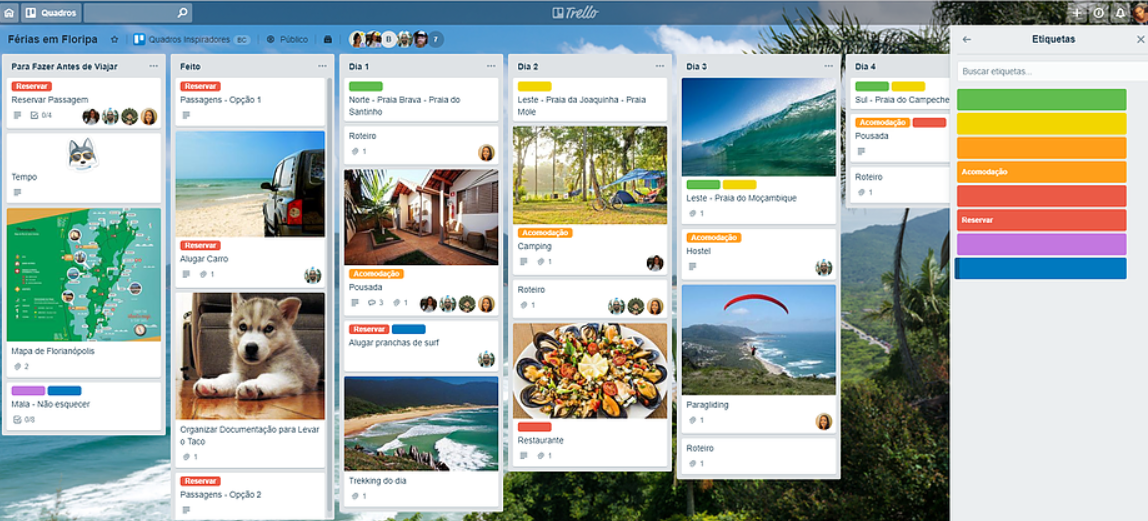
Checklist
Uma tarefa, um cartão do Trello, pode ter várias sub-tarefas para ser concluída, um checklist. Cada cartão pode ter um ou mais checklists e, depois de criado, pode ser reaproveitado sendo copiado de um cartão para outro. Se você tem tarefas iguais a serem realizadas em datas diferentes, por exemplo, você consegue copiar o checklist de um cartão para outro.
Usando esse próprio post como exemplo, sinalizei no checklist do cartão como Tópicos o Post todos os assuntos que seriam abordados para que eu pudesse me organizar e escrever sobre todos os itens. Compartilho com vocês aqui :)
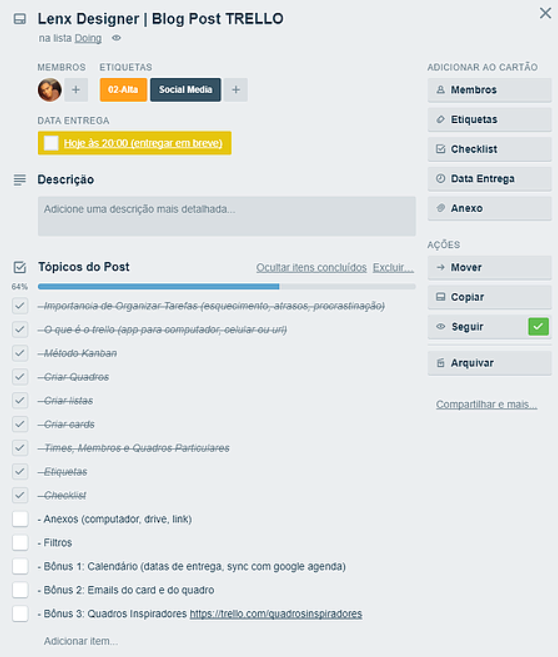
Anexos
Em cada cartão do Trello, você pode incluir arquivos anexos que se relacionam à tarefa. A versão gratuita permite incluir arquivos de até 10mb, enquanto as versões pagas lhe permitem 250mb por arquivo. Não há limite no número de anexos que você pode ter em um cartão ou quadro, nem há um limite de armazenamento de dados da conta.
Você tem a opção de inserir anexos do seu computador, do próprio Trello (outros cartões), dos drivers de armazenamento em nuvem Google Drive, Dropbox, Box e OneDrive ou anexos de link externo, que ao clicado lhe direcionará para o conteúdo.
Anexos a partir do seu computador criam uma cópia real dentro de Trello. Anexos do Google Drive, Dropbox, Box e OneDrive simplesmente ligam de volta para o documento na respectiva localização. Documentos que são anexados com Google Drive e OneDrive podem ser editados e salvos em suas respectivas aplicações e não precisam ser baixados, salvos, e recolocados no seu cartão.
Você pode visualizar os seu anexos dentro do Trello sem ter que baixá-los clicando sobre a miniatura do anexo atrás do card para abrir a pré-visualização. Isto permite visualizar rapidamente documentos, imagens, PDFs e quase qualquer coisa que você tenha anexado ao seu cartão.
Você também pode abrir o arquivo em uma nova guia clicando no ícone da caixa com uma seta sobre ele. Para baixar o arquivo, você pode clicar com o botão direito do mouse no ícone e escolher salvar o link.
Filtros
Conforme vai aumentando o uso do Trello, o número de cartões vai crescendo. Para facilitar a localização dos cards, você pode utilizar os filtros do Trello.
-
Filtro de Etiquetas: Como exemplo dado quando falamos de etiquetas, você pode filtrar somente os cartões com prioridade crítica em um cenário profissional, ou ainda, somente os cartões do tipo laticínios em uma compra de supermercado.
-
Filtro de Membros: Quer visualizar apenas os cartões que você precisa interagir? Selecione seu usuário no filtro do quadro e o Trello eliminará a visualização dos demais cartões que não são destinados a você neste momento.
-
Filtro de Data de Entrega: Aqui você pode visualizar apenas quadros com entrega prevista para hoje, para esta semana, este mês; somente quadros atrasados; somente quadros concluídos ou até mesmo quadros sem data de entrega definida.
Você pode criar situações personalizadas misturando os filtros, selecionando mais de uma opção e, a qualquer momento que quiser ver todos os cartões, existe um botão para remover os filtros no topo do quadro.
Bônus 1 - Calendário de Tarefas
Existem algumas integrações com outras plataformas, chamadas de Power-Ups, disponíveis no Trello. Uma delas é o Calendar a qual lhe trás uma visão mensal ou semanal das tarefas inseridas no quadro. As funções de filtrar e arrastar cartões também estão disponíveis nesse formato de visualização e lhe permitem trocar a data de entrega do cartão de forma rápida, ver as demandas da semana e até mesmo do mês.
Você utiliza outros recursos para controlar seus compromissos? O Calendar do Trello gera um link ICS para que você possa ativar no seu recurso de agenda, como por exemplo o Google Agenda. Assim você pode acompanhar o agendamento das tarefas mesmo de fora do Trello. Consulte as instruções do recurso que você utiliza para inserir agendas externas.
A versão gratuita do Trello lhe permite vincular 1 das Power-Ups por quadro. A versão Trello Gold lhe permite adicionar 3 Power-Ups por quadro e a versão Business-Class lhe permite integrar seus aplicativos favoritos diretamente aos seus quadros.
Bônus 2 - Endereços de E-mail das Tarefas
Cada quadro do Trello possui um endereço de e-mail específico. Em seu aplicativo de gestão de e-mails, ao encaminhar um e-mail para o endereço do quadro, o Trello abre um cartão automaticamente para você, na lista escolhida para essa função. Essa configuração é feita dentro do seu quadro.
Além do endereço de e-mail do quadro, exite o e-mail do cartão (cada cartão tem o seu) o qual você pode inserir como cópia em um fluxo de e-mails com outras pessoas e o Trello registra todo o histórico dos e-mails trocados dentro do seu cartão.
Salve na sua lista de contatos os e-mails dos quadros e cartões importantes e deixe o Trello trabalhar pra você.
Bônus 3 - Quadros Inspiradores
Falamos desde o começo do post sobre as infinitas possibilidades de controle e de aumento de produtividade quando utilizado o Trello não foi?
Pois é... eu te mostro que é possível! Separei um link de Quadros Inspiradores da comunidade do Trello, onde você vai encontrar diversas situações. Você pode ingressar como membro nos quadros que se interessar para acompanhar as novidades dele. Vale a pena conferir: Quadros Inspiradores
#Trello #Organizador #Tarefas #Tasks #Organizer #LenxDesigner #Produtividade